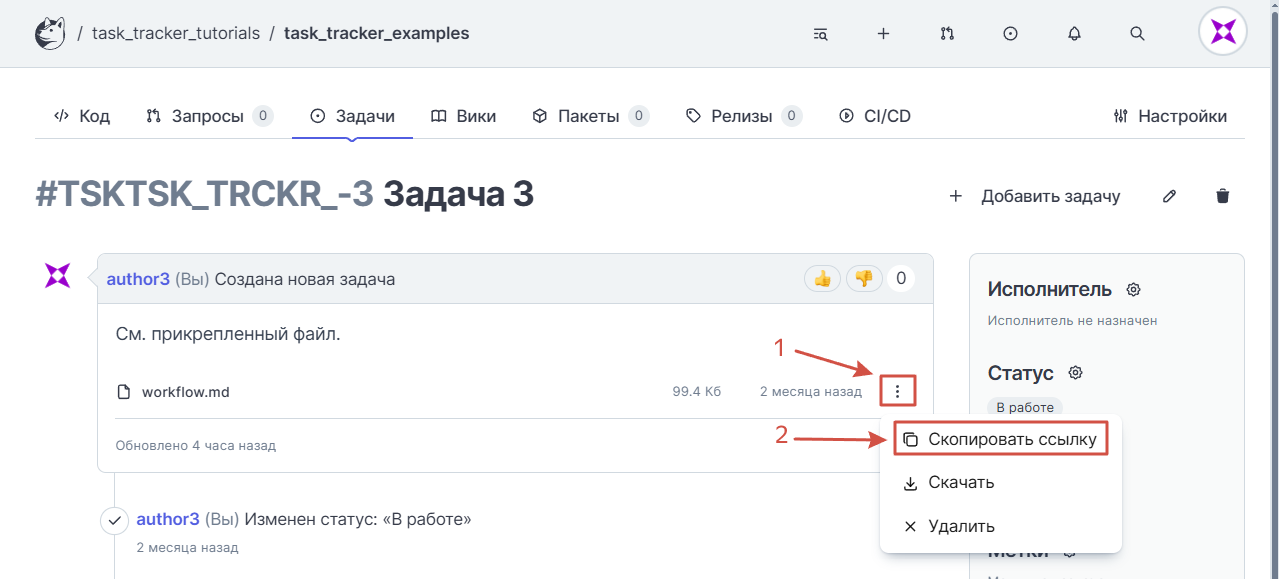Отображение задач
Переключение между списком и Kanban‑доской
На Kanban-доске отображены все привязанные к репозиторию задачи, распределенные по колонкам со статусами.
Чтобы переключиться между списком и Kanban-доской, нажмите на соответствующий значок на вкладке Задачи:
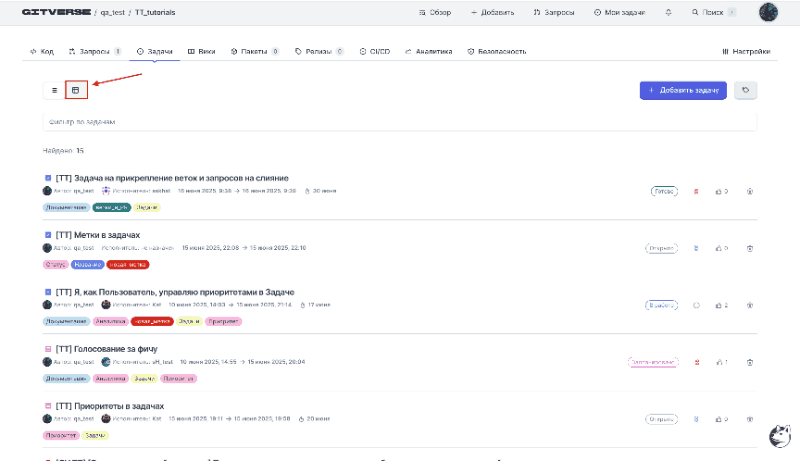
Переход на страницу задачи из списка
Для перехода на страницу задачи из списка нажмите на ее название:
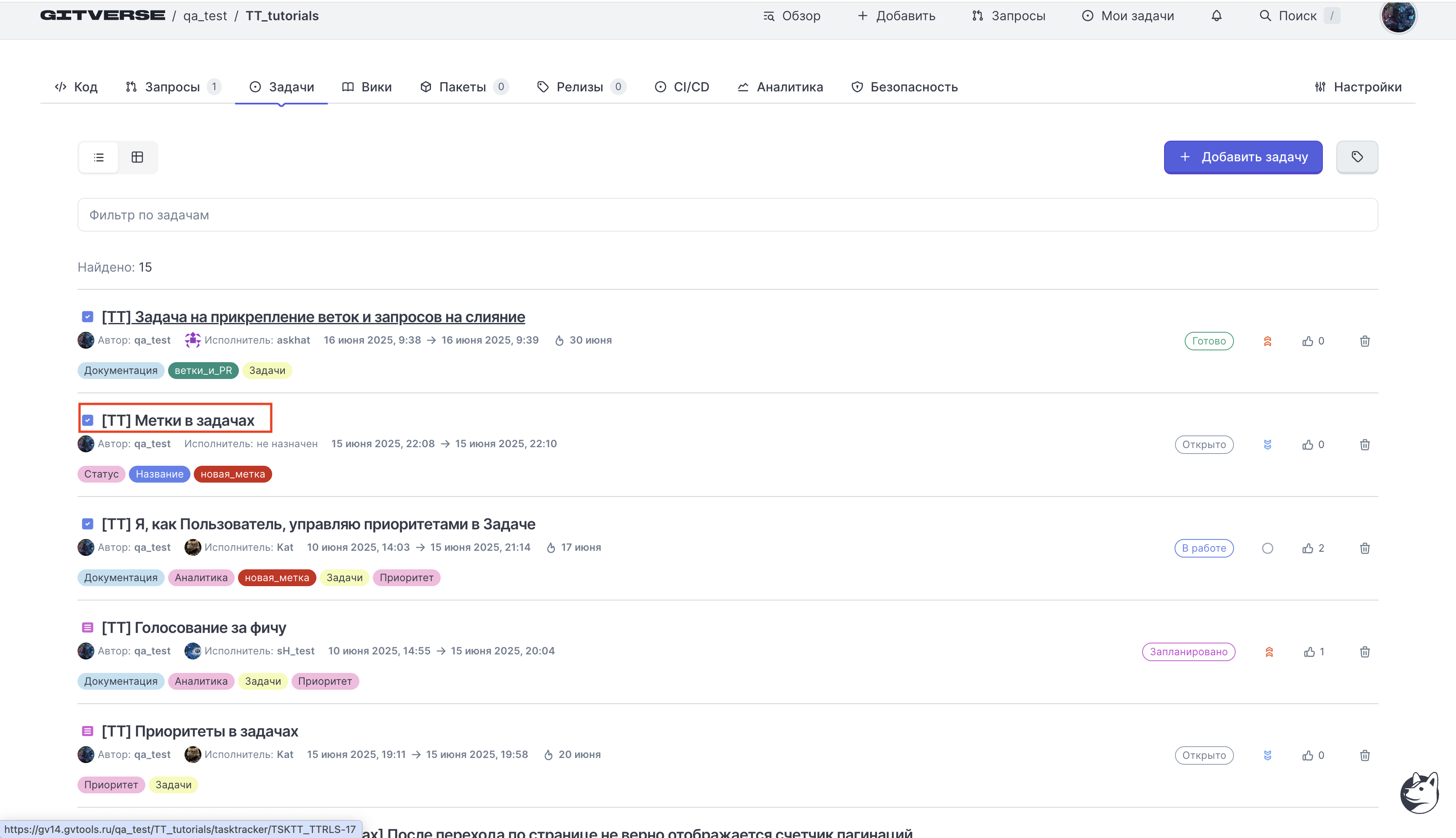
Переход на страницу задачи из доски
Для перехода на страницу задачи из Kanban‑доски нажмите на код задачи:
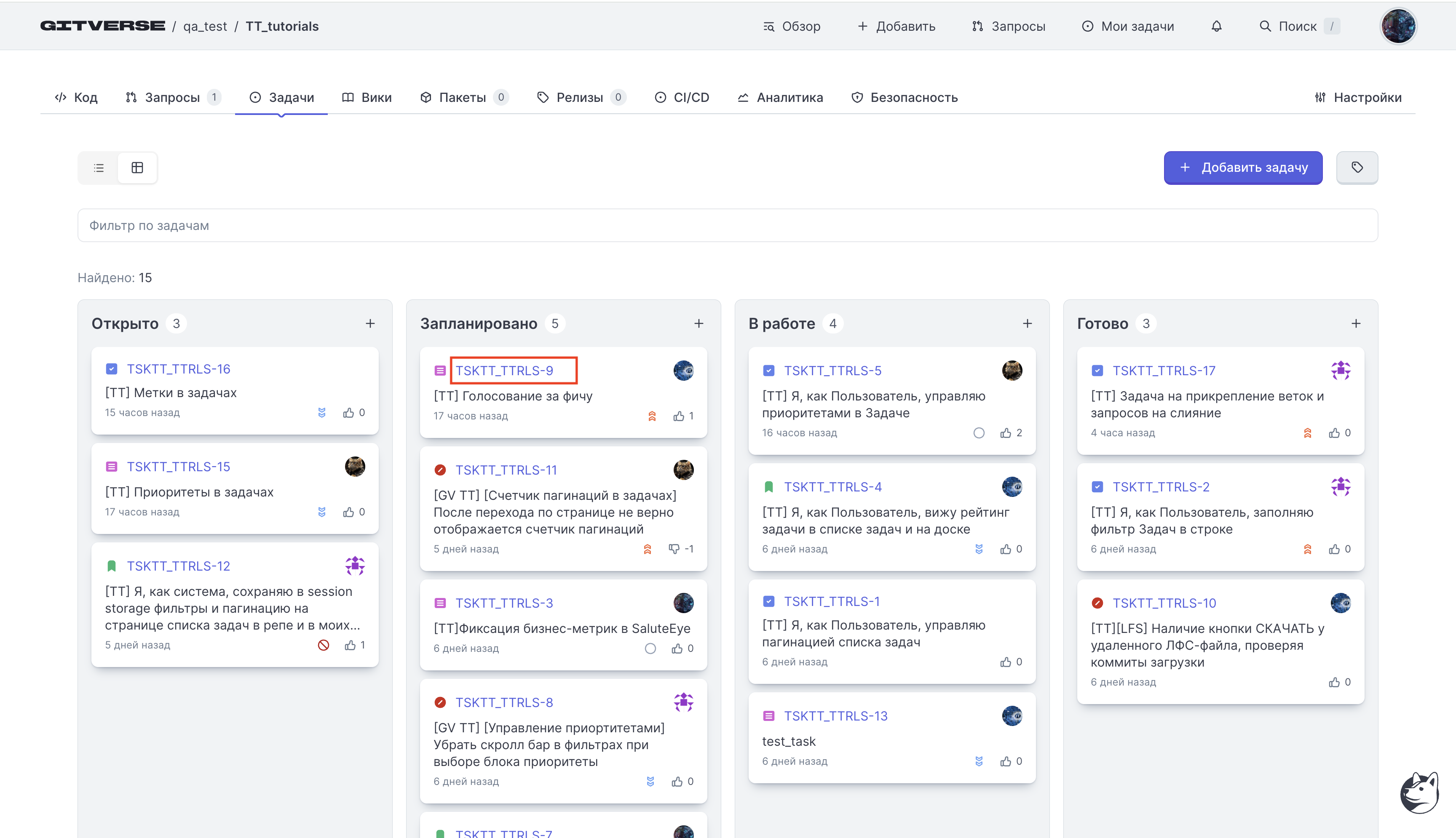
Переход на страницу задачи из карточки
Открытие задачи в шторке
Открыть задачу можно в шторке, для этого нажмите на название задачи со страницы Kanban-доски:
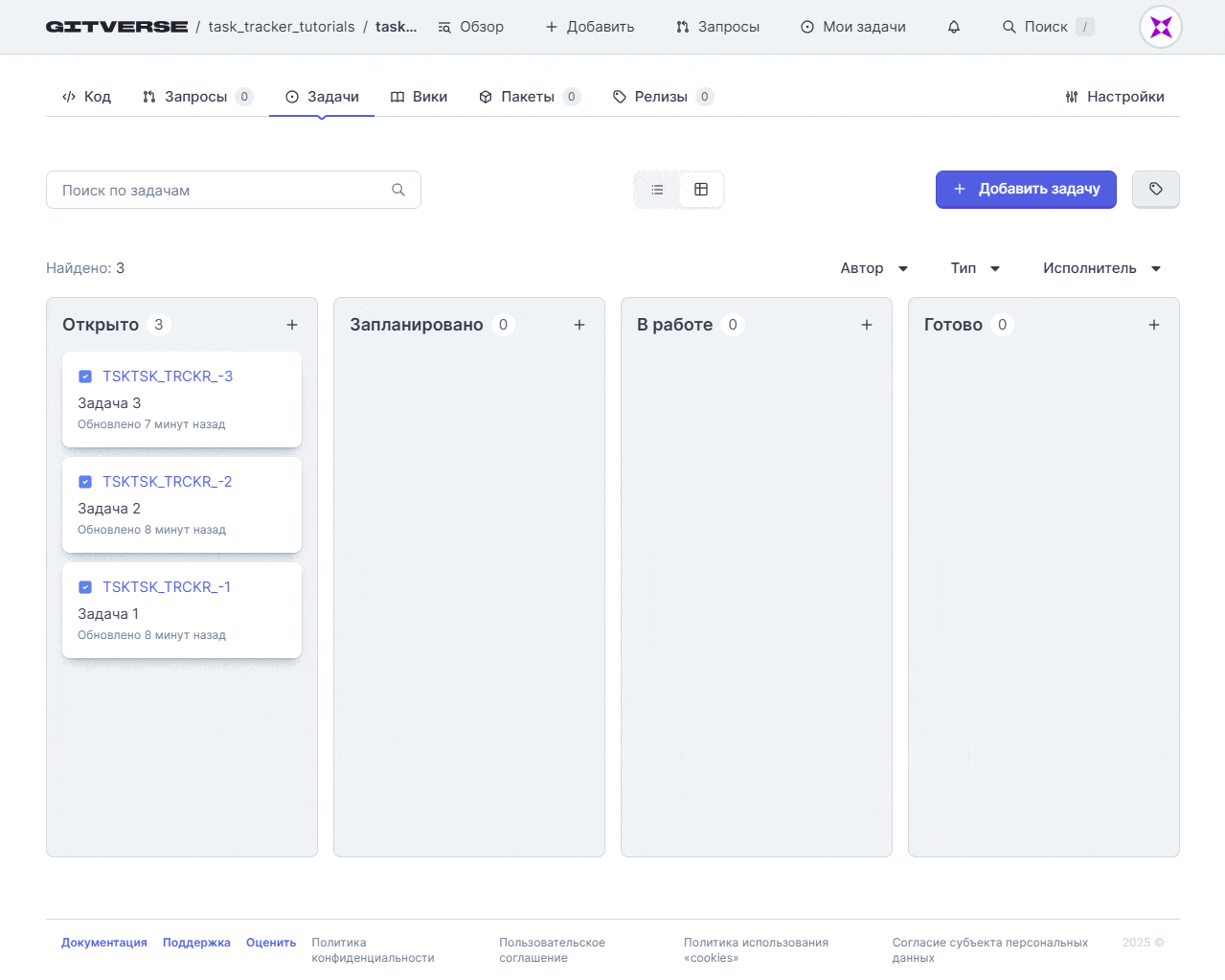
Kanban‑доска
Создание задачи в определенном статусе
Чтобы создать задачу сразу с определенным статусом, нажмите на значок + на колонке статуса на доске.
Пример:
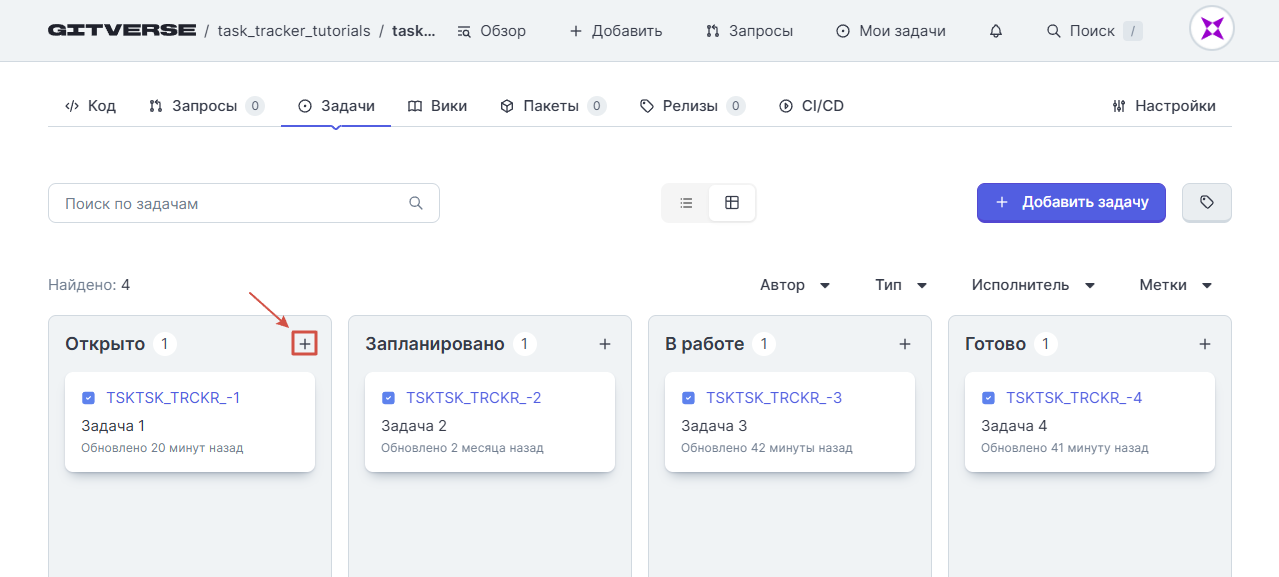
В карточке задачи на открывшейся шторке:
- Введите название задачи.
- (Необязательно) добавьте описание задачи и определите другие ее атрибуты.
- Нажмите Добавить задачу.
Пример:
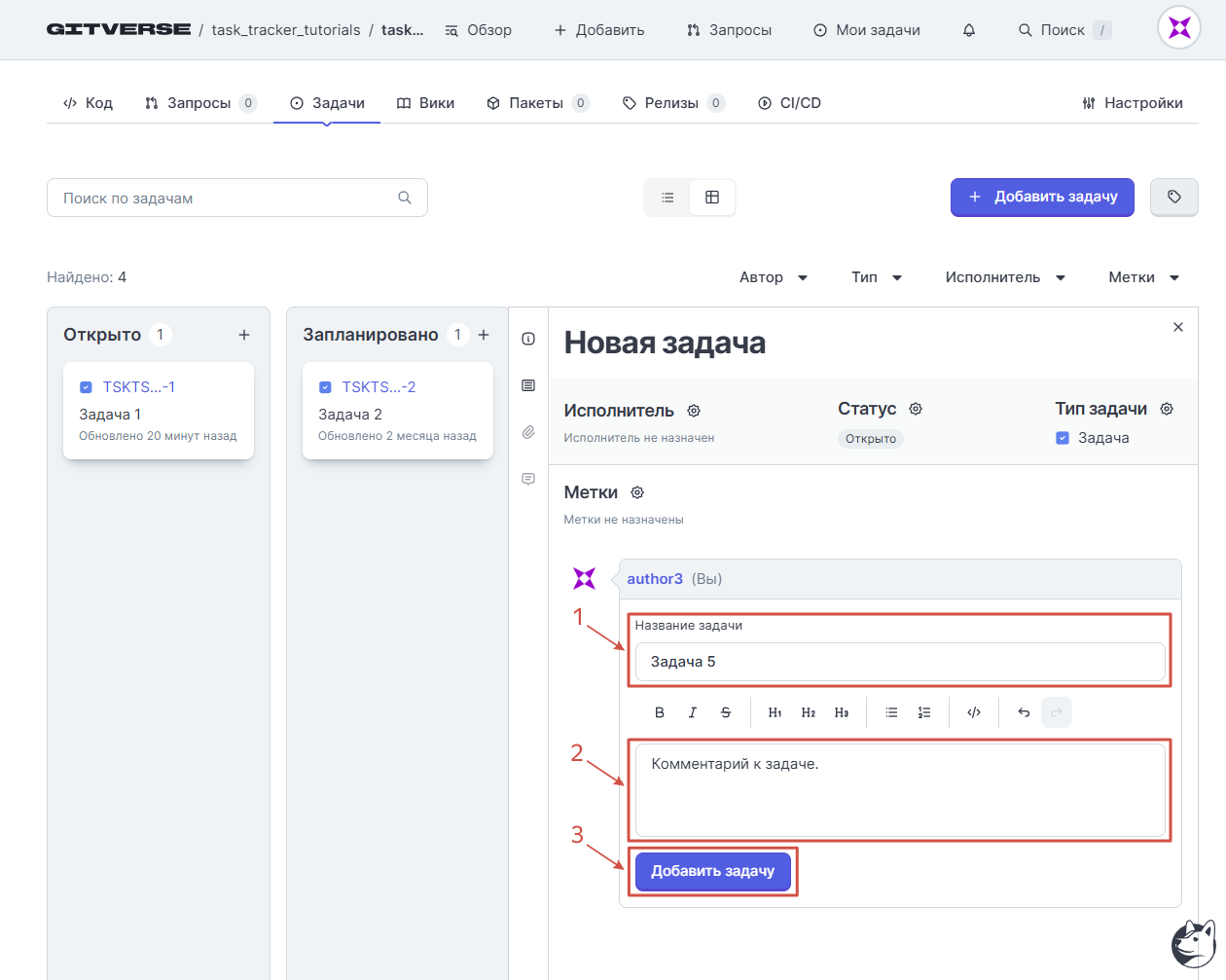
Созданная задача отобразится в ранее выбранном статусе:
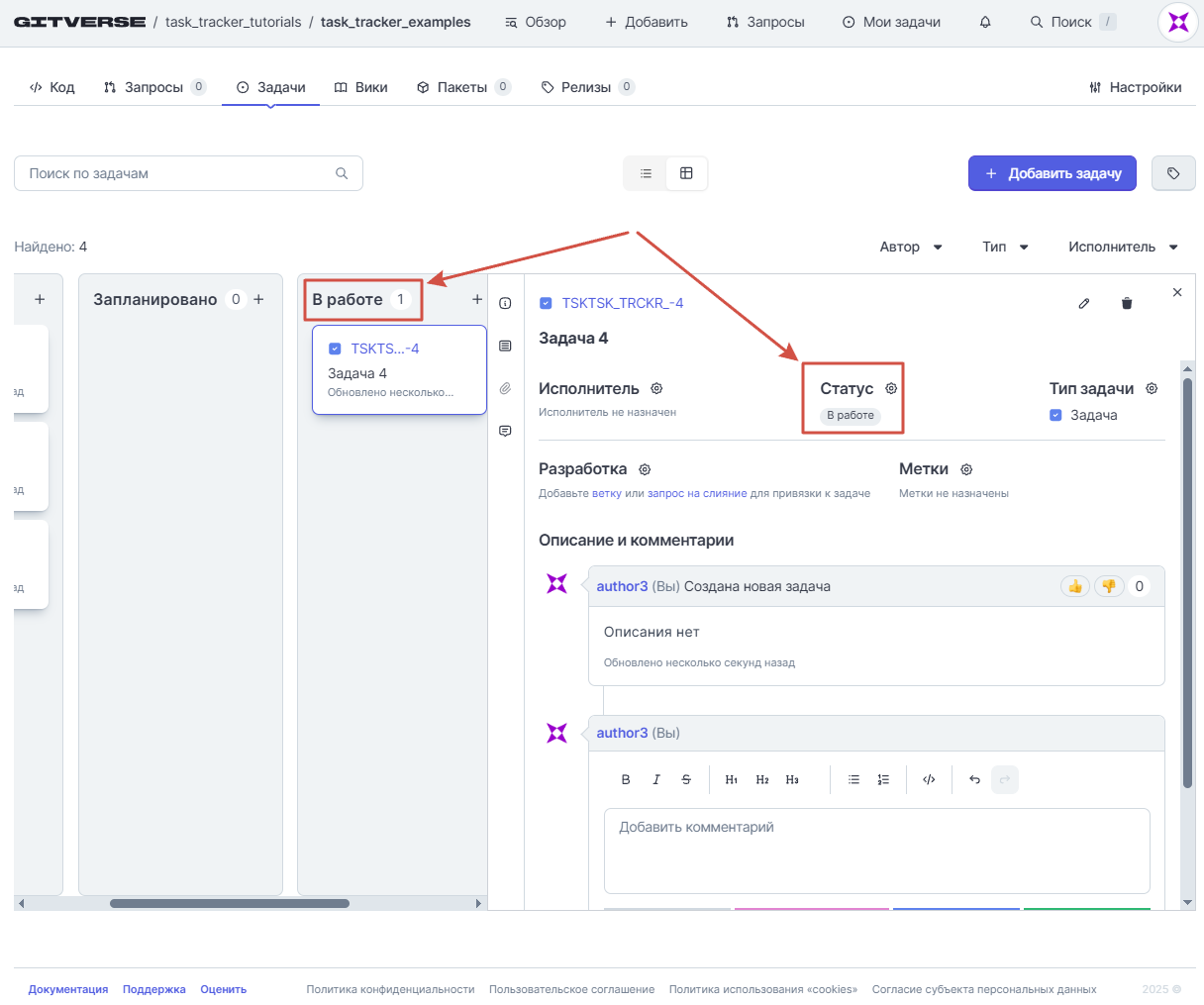
Изменение статуса
Чтобы поменять статус задачи на Kanban-доске, перетяните ее в нужную колонку:
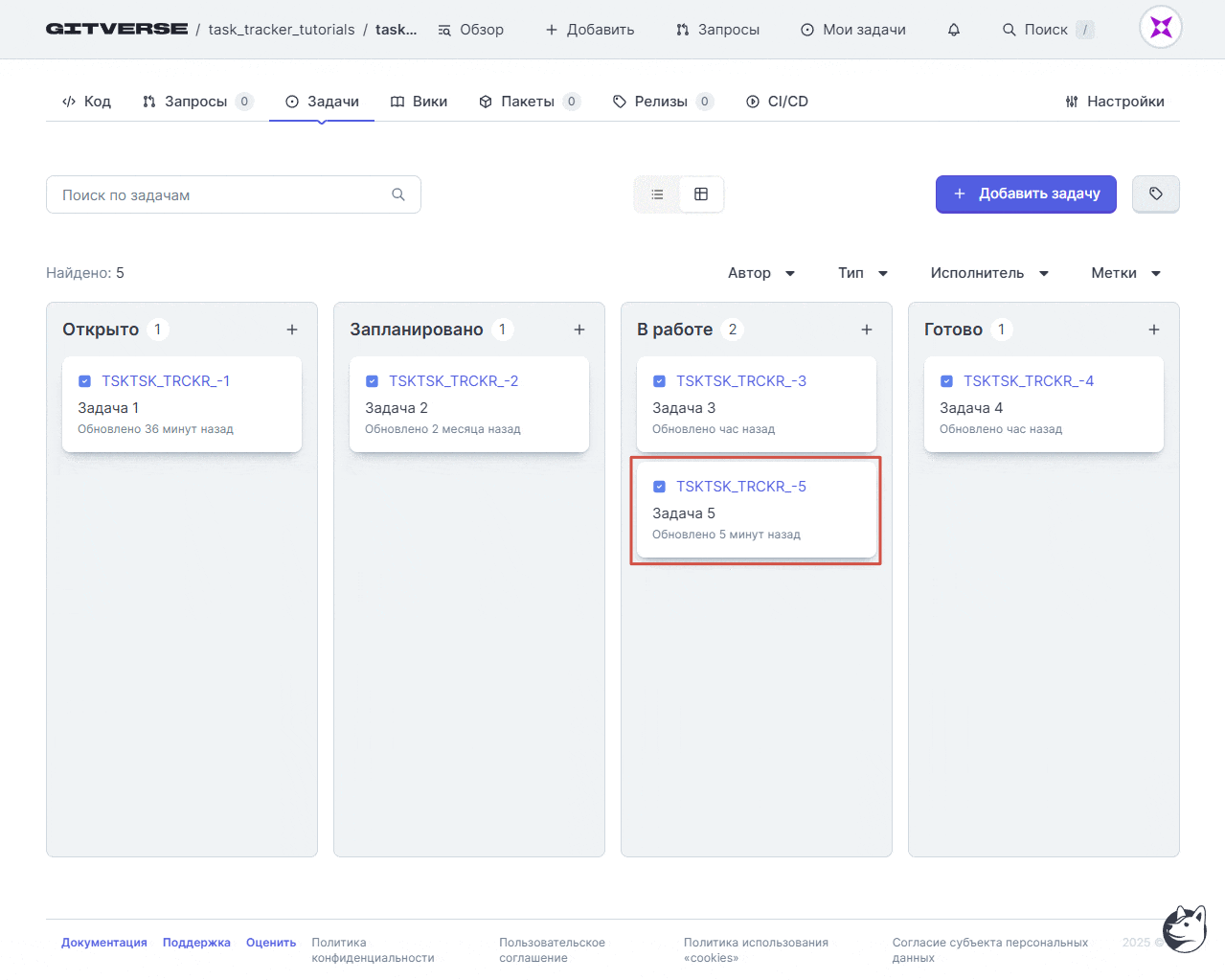
Карточка задачи на доске
Задачи можно просматривать, не закрывая Kanban-доску. Для этого нажмите на интересующую задачу, в шторке справа будет отображено ее содержимое.
Также в этом режиме доступны навигация по разделам, редактирование и удаление задачи.
Пример:
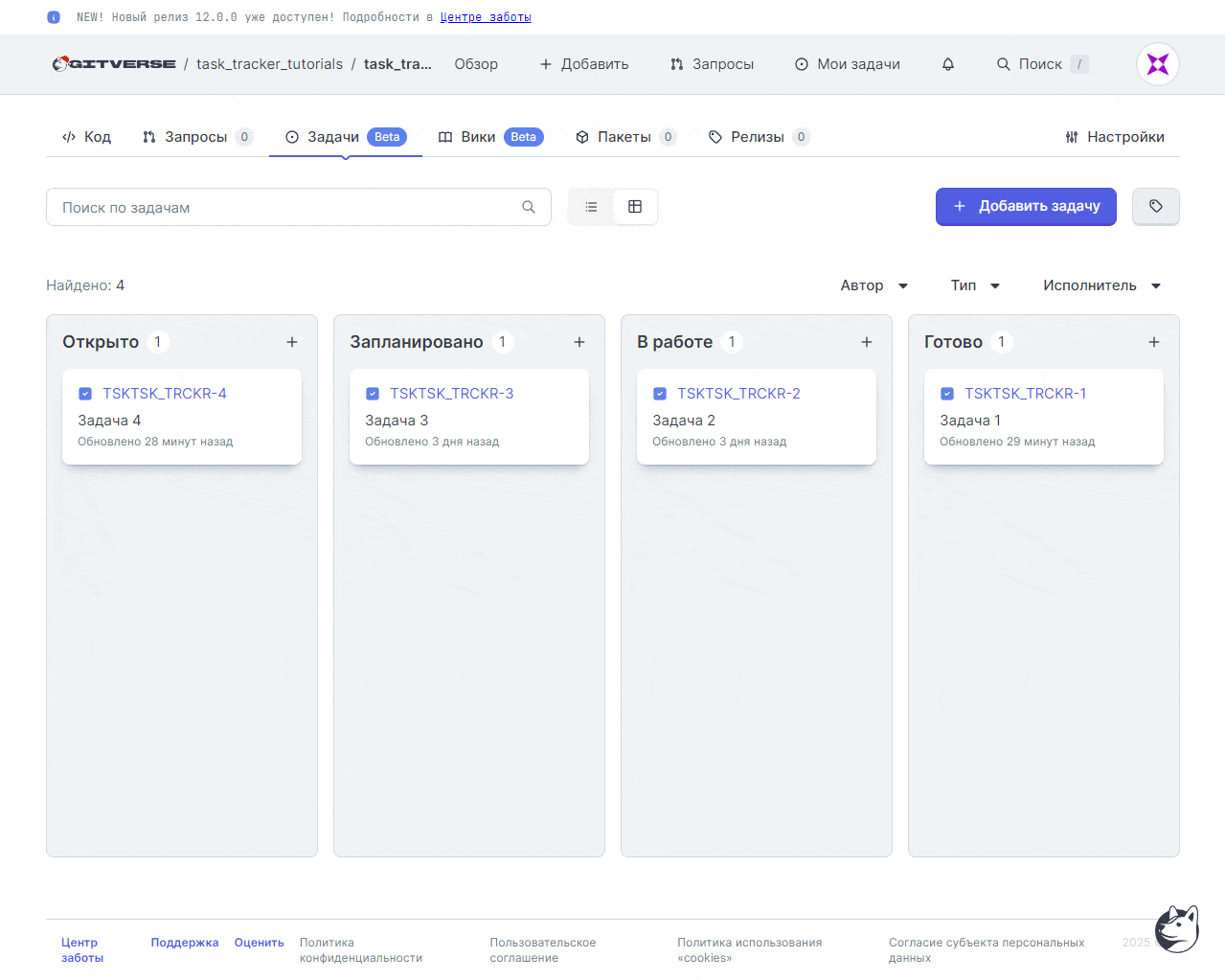
(При нажатии на код задачи, откроется страница задачи).
Навигация по содержимому задачи на доске
В карточке задачи на Kanban-доске есть панель навигации для быстрого перехода по разделам задачи:
- Основная информация.
- Описание.
- Прикрепленные файлы.
- Комментарии.
Пример:
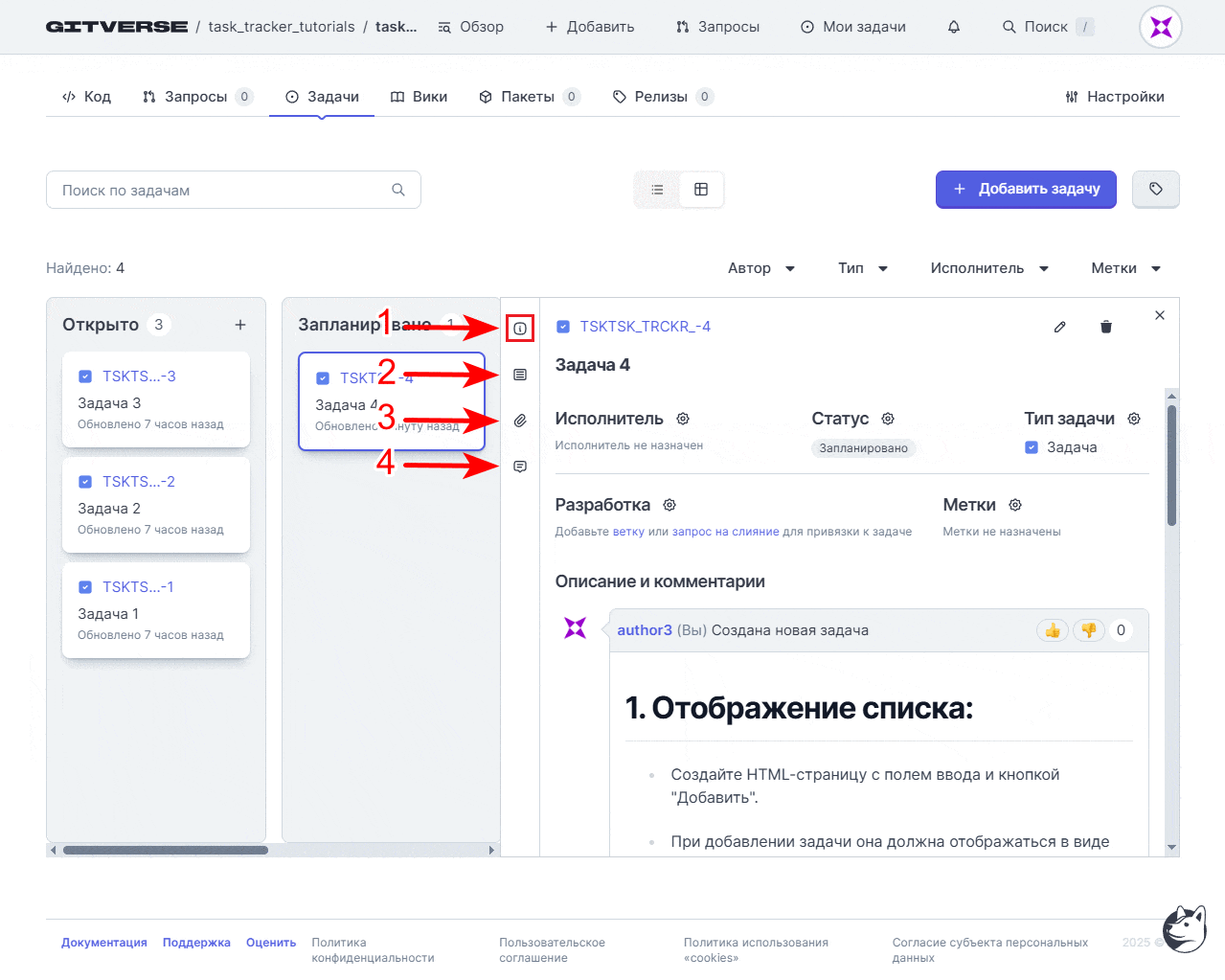
Прикрепленные файлы задачи на доске
На доске в шторке задачи для прикрепленных файлов доступны следующие действия:
- Скопировать ссылку.
- Скачать.
- Удалить.
Пример:
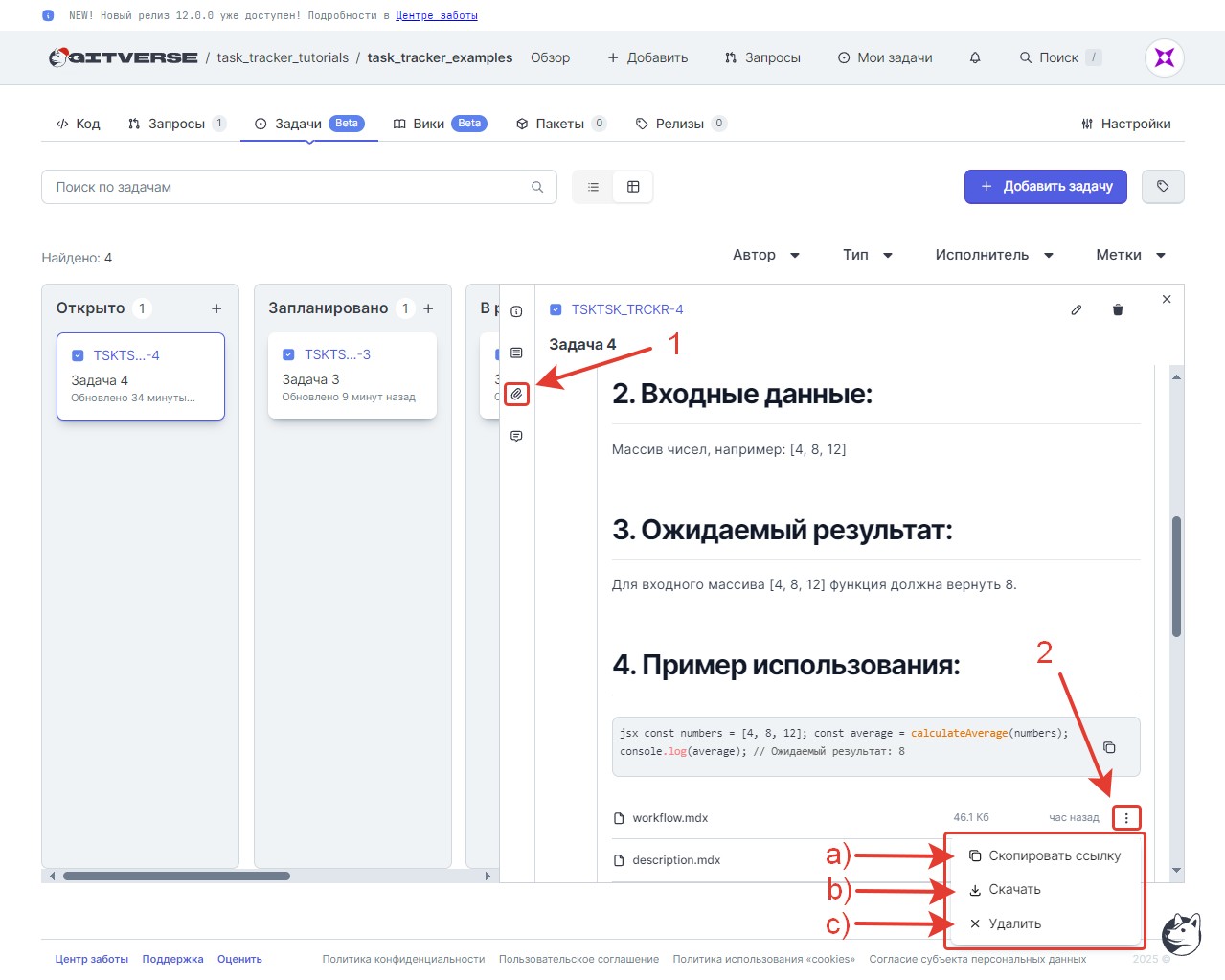
Редактирование задачи на доске
На kanban-доске в шторке задачи есть возможность редактировать задачу, с помощью пиктограммы карандаша. В режиме редактирования доступно изменение названия, описания, добавление файлов. Отдельно также можно управлять параметрами задачи:
- Исполнитель.
- Статус.
- Тип задачи.
- Разработка -> действия с веткам и запросами на слияние.
- Метки.
- Контрольный срок.
Пример:
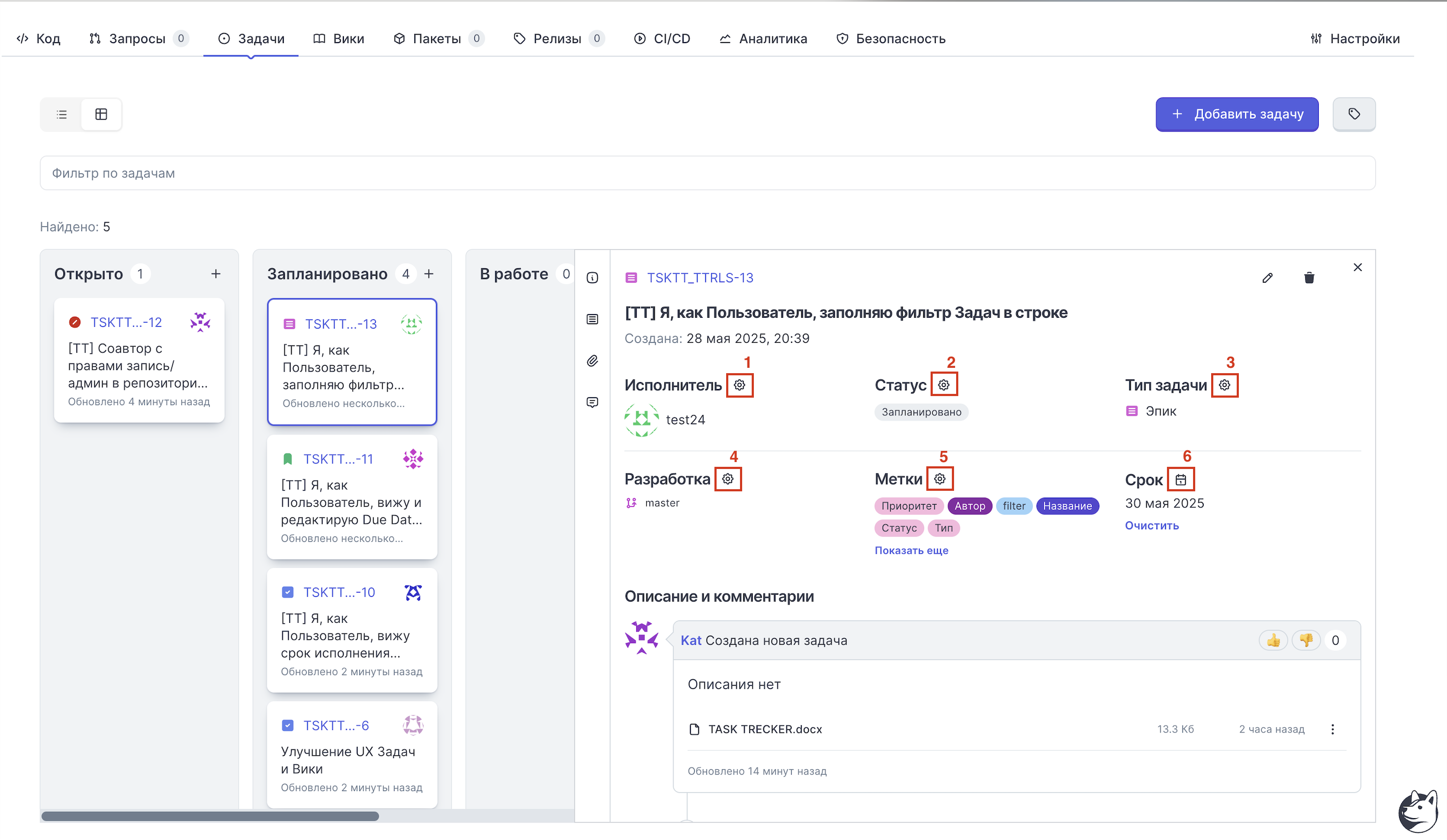
Удаление задачи на доске
Для удаления задачи на доске:
- Нажмите на интересующую задачу, чтобы открыть шторку с ее контентом справа.
- В шторке с контентом задачи нажмите на пиктограмму удаления (🗑️).
- Подтвердите удаление.
Пример:
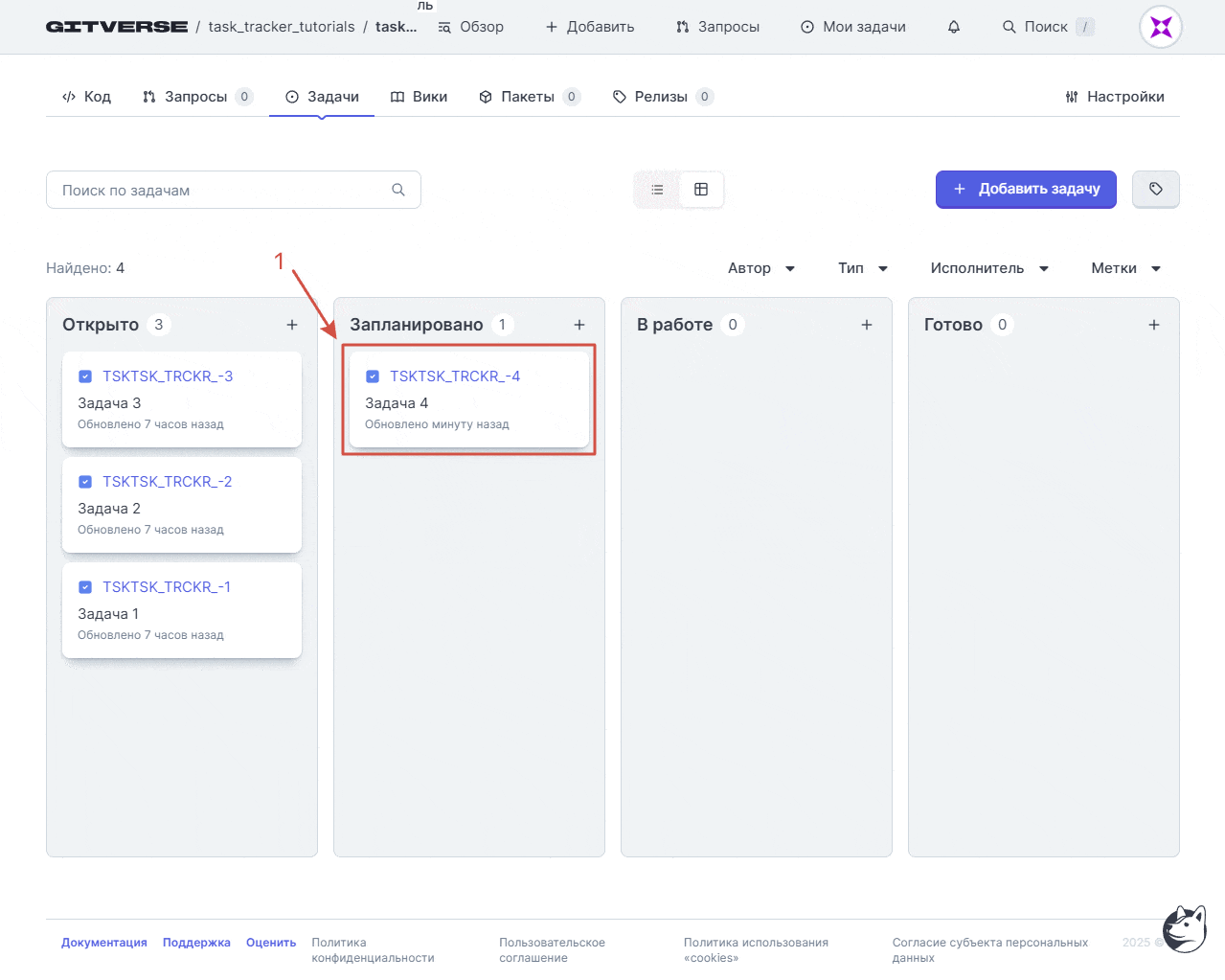
Поиск задач на канбан-доске
На странице доступен поиск задач по названию, автору, исполнителю, статусу (для страницы списка задач), типу задач и меткам.
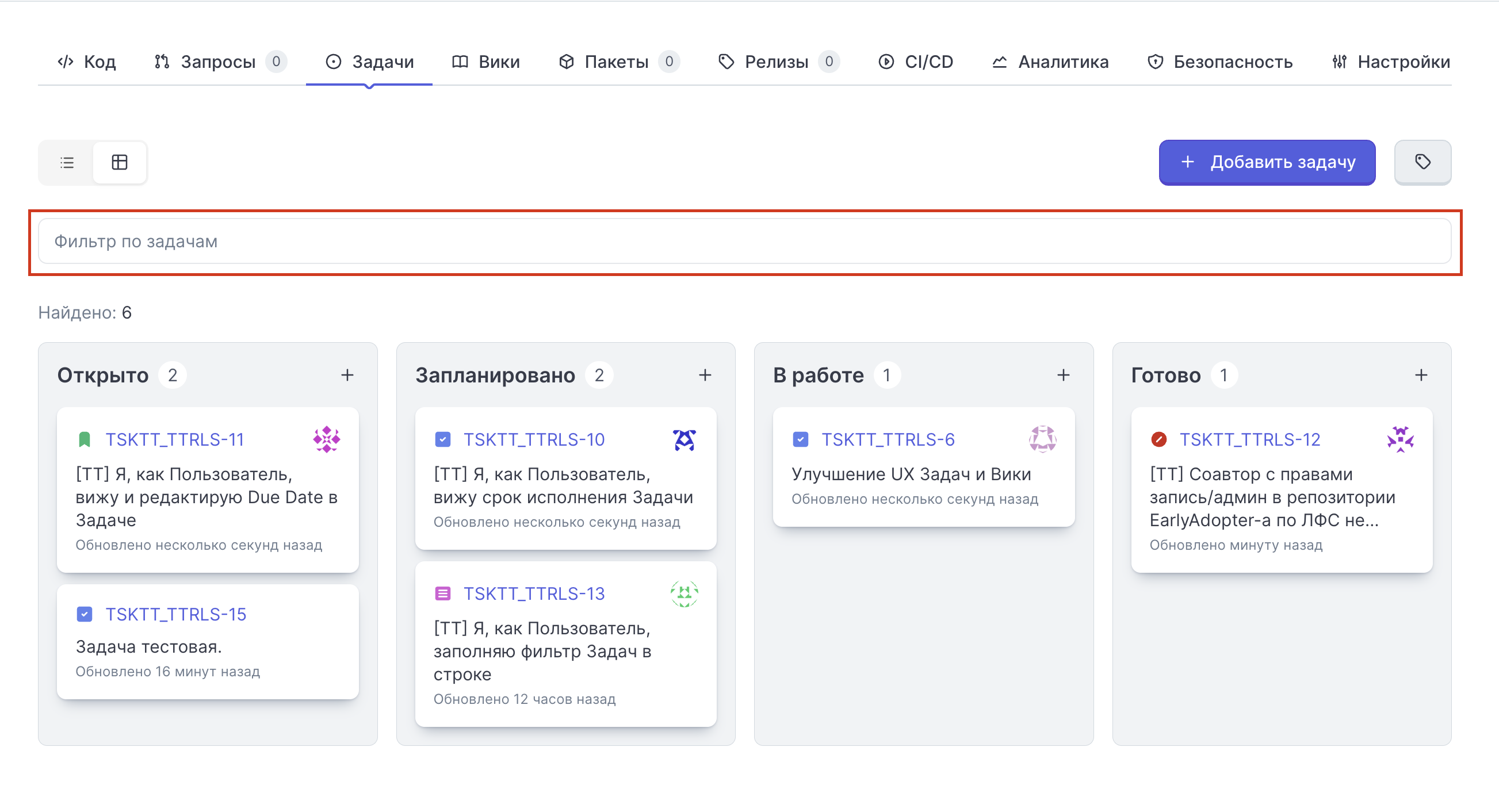
Скачивание прикрепленных файлов
Для скачивания прикрепленных к задаче файлов перейдите в профиль репозитория и далее:
- Выберите Задачи.
- Нажмите на требуемую задачу, чтобы перейти на ее страницу.
Пример:
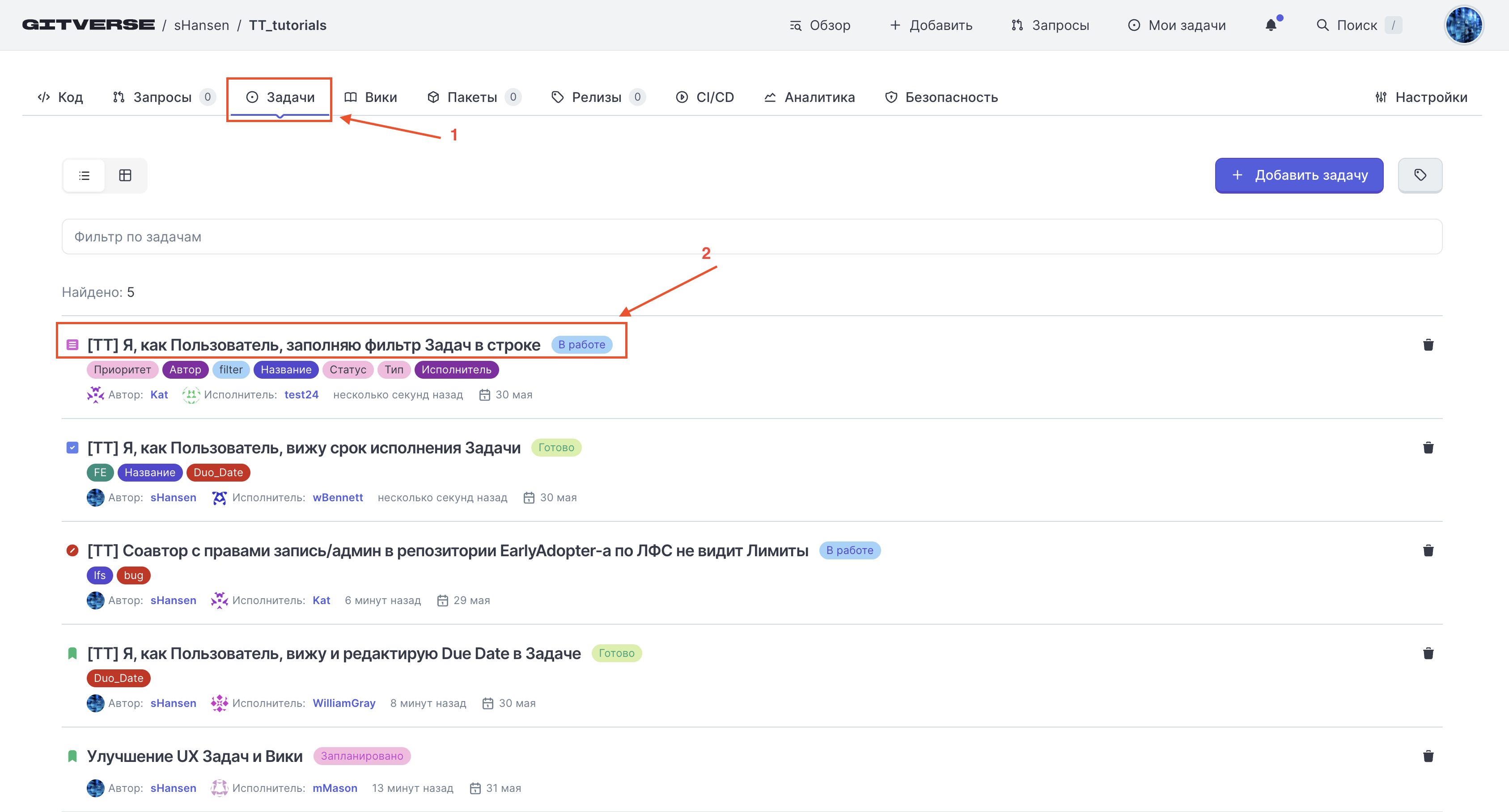
На странице задачи:
- Рядом с прикрепленным файлом нажмите кнопку опций ⋮ (пиктограмма в виде трех вертикальных точек).
- Выберите Скачать.
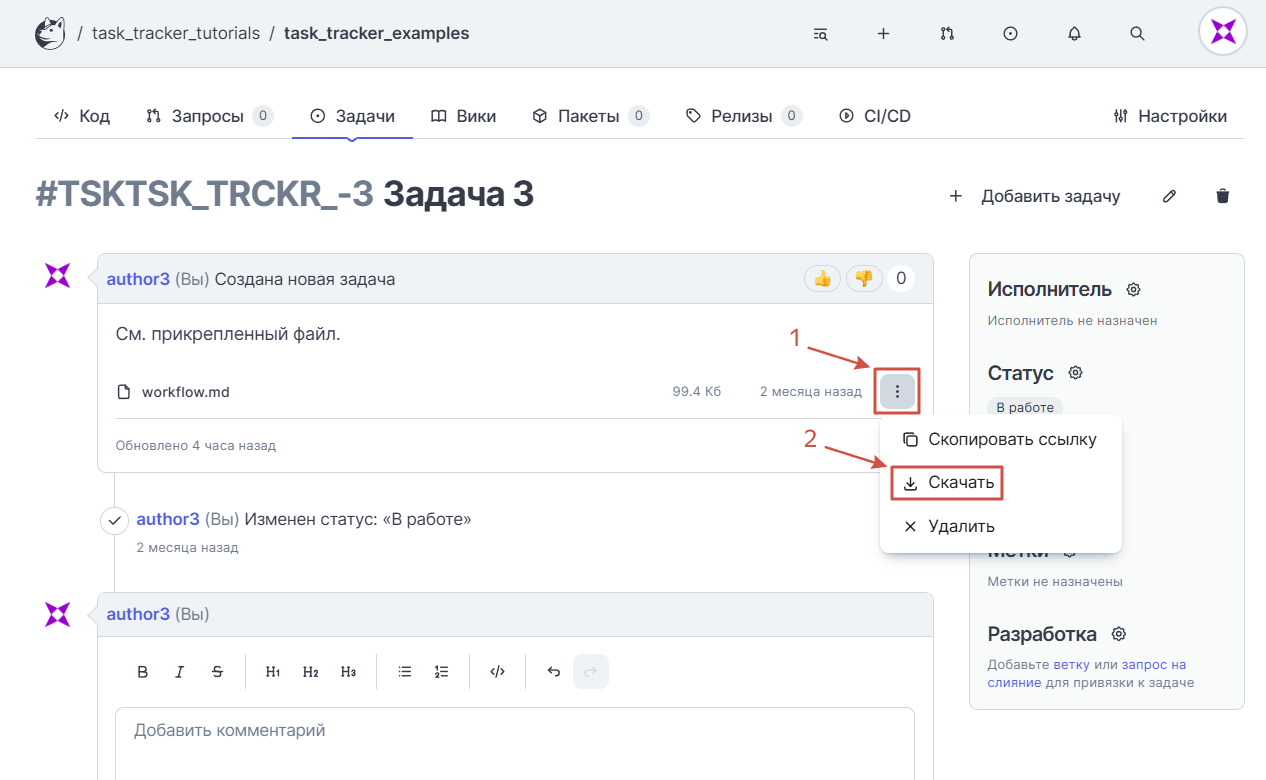
(Опционально) Для скачивания также можно использовать ссылку:
- Рядом с прикрепленным файлом нажмите кнопку опций ⋮ (пиктограмма в виде трех вертикальных точек).
- Выберите Скопировать ссылку. Далее вставьте ссылку в адресную строку браузера и перейдите по ней. Скачивание начнется автоматически.